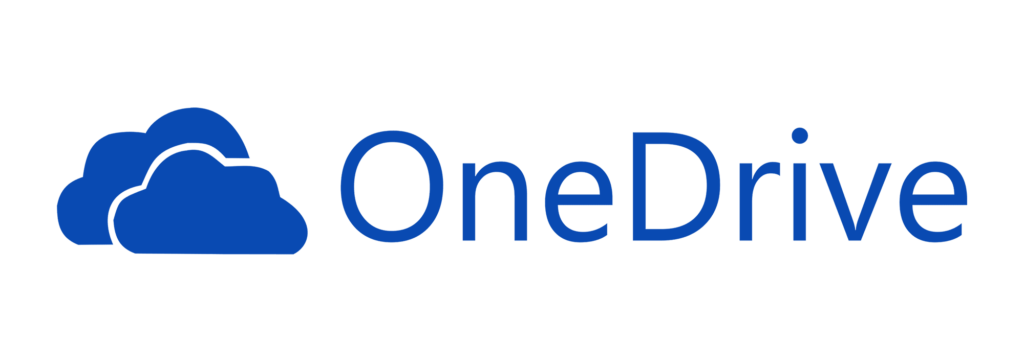
원 드라이브 동기화 해제 및 삭제 방법에 대해서 알아보기 전 원 드라이브가 무엇인지에 대해서 한번 알아보도록 하겠습니다. 원 드라이브는 마이크로소프트에서 지원하는 윈도우 서비스 중 하나입니다. 자신이 가지고 있는 파일을 클라우드를 통해 업로드할 수 있는 기능이 있습니다. 흔히 우리가 사용하는 네이버 클라우드나 구글 드라이브와 비슷한 기능을 한다고 볼 수 있습니다. 윈도우를 사용하게 되면 자동으로 설치되는 원 드라이브가 번거로운 문제를 발생시킬 수 있기 때문에 대부분 원 드라이브는 비활성화하거나 해제 및 삭제를 하는 것이 더욱 좋은 방향일 수 있기 때문에 원 드라이브 동기화 해제 방법과 삭제하는 방법에 대해서 알아보도록 하겠습니다.
원 드라이브 동기화 해제 방법
원 드라이브 자동 동기화를 해제하지 않고 원 드라이브를 삭제하는 경우에는 컴퓨터 내에 있는 파일에서 오류가 발생될 수 있습니다. 그렇기 때문에 원 드라이브 동기화를 먼저 해제 후에 아래 원 드라이브 삭제 방법에 따라 삭제를 진행하는 것이 좋습니다. 혹시나 원 드라이브에 파일을 저장하였다면 미리 백업 후 동기화 해제 및 삭제를 진행해야 합니다.
- 작업 표시줄 맨 오른쪽에 있는 아이콘 모음을 확인합니다.
- 원 드라이브 아이콘을 오른쪽 클릭합니다.
- 설정을 클릭합니다.
- 왼쪽 메뉴에서 계정을 클릭합니다.
- 이 PC 연결 해제를 클릭합니다.
- 계정 연결 해제를 클릭합니다.
원 드라이브 완전 삭제 방법
원 드라이브 동기화를 해제하였다면 원 드라이브를 완전히 삭제할 수 있습니다. 원 드라이브 삭제 방법은 매우 간단하게 할 수 있습니다. 아래 원 드라이브 삭제 방법을 참고하여 삭제를 진행하면 컴퓨터 내에 원 드라이브 프로그램을 삭제할 수 있습니다.
- 작업 표시줄에 있는 시작을 클릭하여 프로그램 추가/제거를 검색합니다.
- 프로그램 추가/제거를 클릭합니다.
- 앱 검색 또는 아래에서 Microsoft OneDrive를 선택합니다.
- 제거를 클릭합니다.